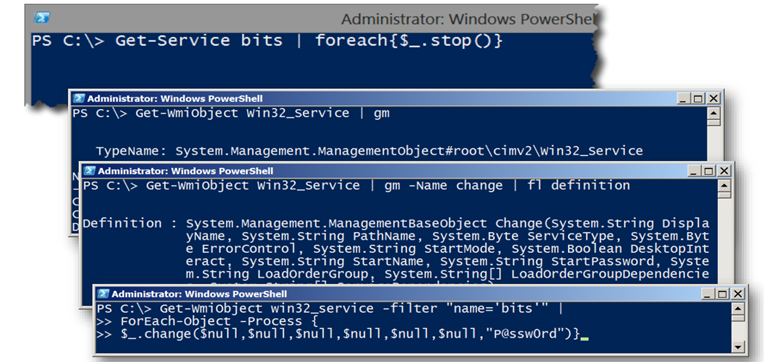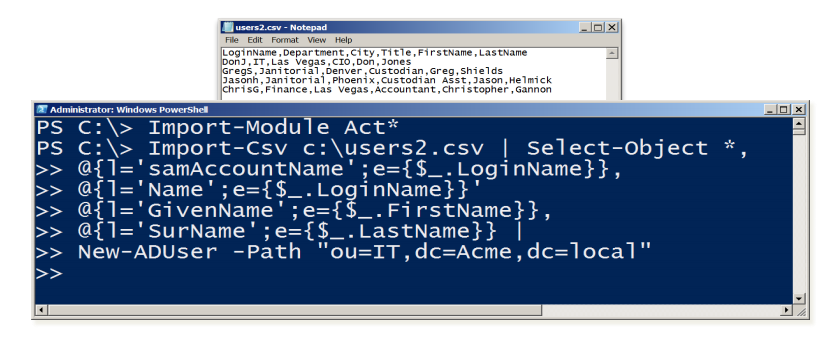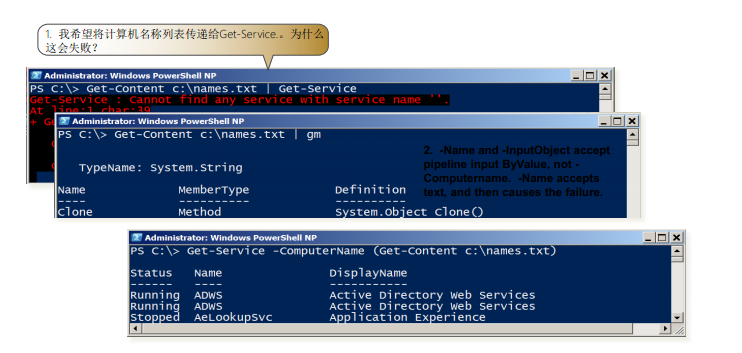PowerShell 学习笔记(3)
发布时间:2019-07-09 09:30:27编辑:auto阅读(1942)
获取对象的过程中,最好先筛选出对象,再进行操作。(即筛选在排序左边)
不区分大小写
get-process | where {$_.handles –ge 1000}
使用where获取所有对象,用对象执行大括号里的代码,如果结果为rue,则返回该对象,如果结尾为false,则丢弃该对象
get-process *ss | where {$true}大括号里的代码运算值永远为真,所以该命令可以返回所有以ss结尾的进程
Powershell3.0 : 简化版本的where
Get-Process | where handles -ge 1000
Foreach-Object
针对每一组输入对象进行操作
可以看到最后一条命令是批量针对所有名为bits的服务执行增加启动密码的效果
首先获取针对WMIObject win32服务的所有成员方法和属性,发现里头有Change这么一个方法
其次筛选change方法,并显示其可定义的参数
最后使用foreach来针对可定义的参数进行操作(第七个参数为System.String「String类型参数」 StartPassword)
保持不变的就写$null
管道的传值:
byValue: get-service | stop-service通过获得的值匹配
byPropertyName :get-service | stop-process 和 get-process calc | dir传递进来的属性名称必须与接收命令的参数名称相匹配
通过别名来使对象的属性「Name」保持一致
自定制属性:
例子1、获取adcomputer的Name属性,转换为可被其他命令接受的ComputerName属性
get-adcomputer –Filter * | select –property name,@{name='computerName' ;expression={$_.name}}name可以缩写为n,expression可以缩写为e
接下来可以用get-service来查看这些AD里的计算机bits服务的运行状态
get-adcomputer -Filter * | select -property @{n='ComputerName'; e={$_.name}} | get-service -name bits也可以再加一句,以加入一条对应的计算机名
get-adcomputer -Filter * | select -property @{n='ComputerName'; e={$_.name}} | get-service -name bits | select -Property MachineName,status
例子2、以下命令获取了服务器名和C盘剩余空间(以GB为单位)
Get-WmiObject win32_logicaldisk -Filter "deviceID='c:'" | Select-Object -Property __Server,@{n 'FreeGB ';e={$_.Freespace /1Gb -as [int]}} | Format-Table -AutoSize__SERVER FreeGB
-------- -------
08DC1 21其中用于构造显示属性,第一个为__Server,第二个是自定义的FreeGB,用wmiobject对象的Freespace属性除以1/GB并以int类型显示
Select-Object -Property __Server,@{n='FreeGB ';e={$_.Freespace /1Gb -as [int]}}
例子3、批量导入AD用户
使用括号自定制参数
例子2、获取AD里所有计算机的bios信息
-ExpandProperty <string>
指定要选择的属性,并指示应当尝试展开该属性。属性名中允许使用通配符。
Get-WmiObject -class win32_bios -computername (get-adcomputer -filter * | select -ExpandPropert y Name) 「Powershell 2.0]Get-WmiObject –class win32_bios –ComputerName (Get-ADComputer –filteer * ).name [Powershell3.0]get-CimInstance 支持管道输入,代替Get-WmiObject
Get-ADComputer -Filter * | Get-WmiObject -class win32_bios -ComputerName {$_.Name} 「Powershell2.0报错,3.0没测试」
上一篇: 2018.1.17 6周3次课
下一篇: OpenCL-3-同步机制
- openvpn linux客户端使用
51677
- H3C基本命令大全
51338
- openvpn windows客户端使用
41772
- H3C IRF原理及 配置
38549
- Python exit()函数
33025
- openvpn mac客户端使用
30041
- python全系列官方中文文档
28714
- python 获取网卡实时流量
23693
- 1.常用turtle功能函数
23616
- python 获取Linux和Windows硬件信息
21982
- Python搭建一个RAG系统(分片/检索/召回/重排序/生成)
2177°
- Browser-use:智能浏览器自动化(Web-Agent)
2869°
- 使用 LangChain 实现本地 Agent
2396°
- 使用 LangChain 构建本地 RAG 应用
2337°
- 使用LLaMA-Factory微调大模型的function calling能力
2880°
- 复现一个简单Agent系统
2345°
- LLaMA Factory-Lora微调实现声控语音多轮问答对话-1
3135°
- LLaMA Factory微调后的模型合并导出和部署-4
5147°
- LLaMA Factory微调模型的各种参数怎么设置-3
4982°
- LLaMA Factory构建高质量数据集-2
3553°
- 姓名:Run
- 职业:谜
- 邮箱:383697894@qq.com
- 定位:上海 · 松江